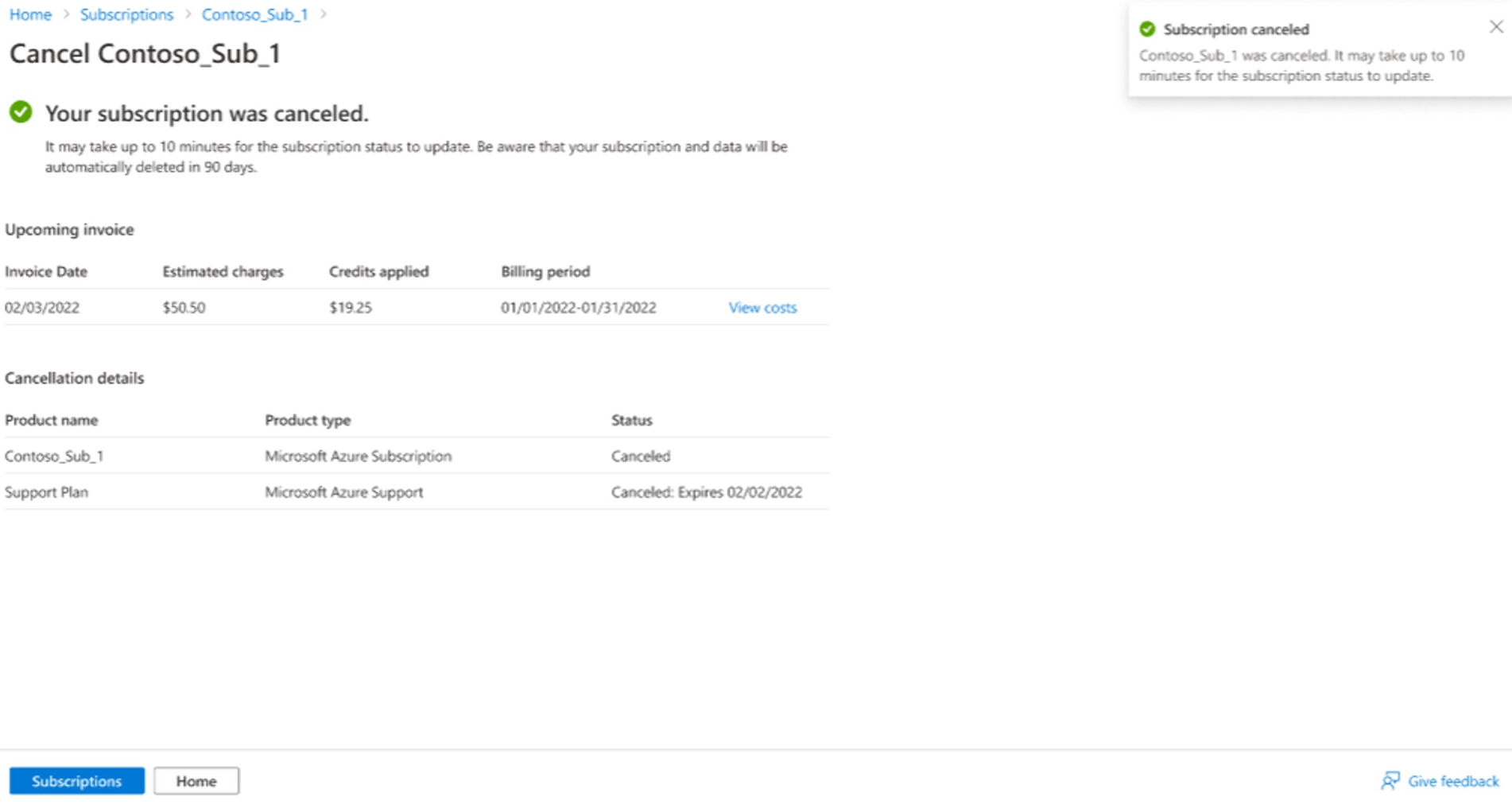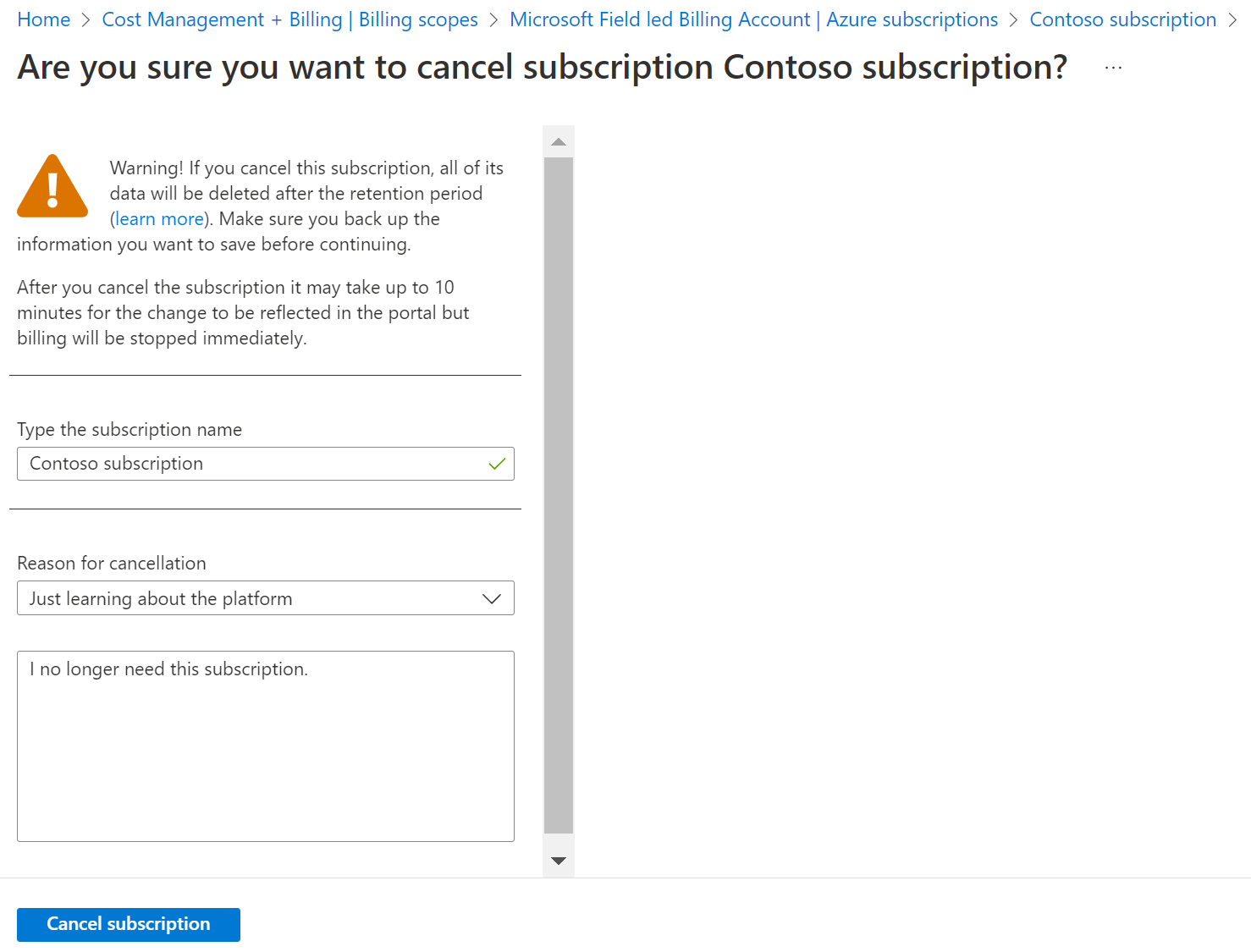Annuler et supprimer votre abonnement Azure
Vous pouvez annuler votre abonnement Azure dans le portail Azure si vous n’en avez plus besoin.
Bien que cela ne soit pas obligatoire, Microsoft recommande d’effectuer les actions suivantes avant d’annuler votre abonnement :
- Sauvegardez vos données. Par exemple, si vous stockez des données dans le stockage Azure ou SQL, téléchargez une copie. Si vous avez une machine virtuelle, enregistrez une image localement.
- Arrêtez les services. Accédez à la page Toutes les ressources, puis arrêtez les machines virtuelles, les applications ou les autres services en cours d’exécution.
- Envisagez de migrer vos données. Consultez la page Déplacer des ressources vers un nouveau groupe de ressources ou un nouvel abonnement.
- Supprimez l’ensemble des ressources et des groupes de ressources.
- Pour supprimer manuellement par la suite un abonnement, vous devez d’abord supprimer toutes les ressources associées à l’abonnement.
- En fonction de votre configuration, il est possible que vous ne soyez pas capable de supprimer toutes les ressources. Par exemple, si vous avez des objets blob immuables. Pour plus d’informations, consultez Objets blob immuables.
- Si vous disposez de rôles personnalisés associés à cet abonnement dans
AssignableScopes, vous devez mettre à jour ces rôles pour supprimer l’abonnement. Si vous essayez de mettre à jour un rôle personnalisé après annulation d'un abonnement, une erreur peut s'afficher. Pour plus d’informations, consultez Résoudre les problèmes liés aux rôles personnalisés et Rôles personnalisés Azure.
Au lieu d’annuler un abonnement, vous pouvez supprimer toutes ses ressources pour éviter les frais indésirables.
Remarque
Une fois que vous avez annulé votre dernier abonnement Azure, vous pouvez le supprimer une fois que toutes les conditions requises sont remplies.
Frais finaux et dernière facture
Une fois que vous avez annulé votre abonnement final, Azure ferme votre cycle de facturation actuel dans les 72 heures ou trois jours calendaires. Quand le cycle de facturation se termine, vous recevez votre facture finale pour votre utilisation dans le dernier cycle de facturation. En d’autres termes, vous pouvez ne pas recevoir votre facture finale le même jour que celui où vous annulez votre abonnement final. Au lieu de cela, vous pouvez recevoir votre facture finale jusqu’à trois jours après l’annulation de votre abonnement.
Les exemples suivants illustrent la façon dont les périodes de facturation peuvent se terminer :
- Abonnements à l'accord d'entreprise (EA) - Si le mois de facturation se termine le 31 mars, les frais estimés sont mis à jour jusqu'à 72 heures plus tard. Dans cet exemple, à minuit (UTC) le 4 avril.
- Abonnements à la carte - Si le mois de facturation se termine le 15 mai, les frais estimés peuvent être mis à jour jusqu'à 72 heures plus tard. Dans cet exemple, à minuit (UTC) le 19 mai.
Après le paiement de votre facture finale, gardez à l’esprit les points suivants.
- Azure ne supprime pas immédiatement vos données. Les données sont conservées temporairement pour le cas où vous décideriez de réactiver votre abonnement ultérieurement. Azure ne vous facture pas pour les données qui sont conservées temporairement.
- Azure ne supprime pas immédiatement l’abonnement.
- Azure ne supprime jamais automatiquement votre compte Azure. Si vous voulez supprimer votre compte Azure, consultez Comment supprimer mon compte Azure.
Si vous résiliez un plan de support Azure, vous êtes facturé pour le reste du mois. La résiliation d’un plan de support n’entraîne pas de remboursement au prorata. Pour plus d’informations, consultez les Plans de support Azure.
Qui peut annuler un abonnement ?
- Si vous ne savez pas quel type d’abonnement vous avez, consultez Vérifier votre type de compte.
- Si vous n’avez pas l’autorisation d’annuler votre abonnement, contactez la personne de votre organisation qui a cette autorisation.
Le tableau suivant présente l’autorisation requise pour annuler un abonnement.
| Type d’abonnement | Qui peut annuler |
|---|---|
| Abonnements créés lorsque vous vous inscrivez à Azure via le site web Azure. C’est le cas par exemple quand vous vous inscrivez à un compte gratuit Azure, à un compte avec tarifs de paiement à l’utilisation ou en tant qu’abonné Visual Studio. | Propriétaire d’abonnement |
| Contrat Entreprise Microsoft et Enterprise Dev/Test | Propriétaire de l’abonnement |
| Offre Azure et Offre Azure pour DevTest | Propriétaires de l’abonnement |
Un administrateur de compte sans le rôle de propriétaire d’abonnement ne peut pas annuler un abonnement Azure. Pour plus d’informations, consultez Administrateurs d’abonnement Azure Classic.
Annuler un abonnement dans le portail Azure
En fonction de votre environnement, l’expérience d’annulation de l’abonnement vous permet de :
- Annuler un abonnement
- Désactiver le renouvellement automatique pour un plan de support associé
- Arrêter toutes les ressources de l’abonnement Azure
Si vous avez un plan de support associé à l’abonnement, il apparaît dans le processus d’annulation. Sinon, il ne s’affiche pas.
Si vous avez des ressources Azure associées à l’abonnement, elles s’affichent dans le processus d’annulation. Sinon, elles ne s’affichent pas.
En fonction de votre environnement, vous pouvez annuler un plan de support Azure en procédant comme suit :
- Accédez à la page de présentation Cost Management + Billing.
- Sélectionnez le plan de support à annuler à partir de la page Vos abonnements pour ouvrir la page du plan de support.
- Sélectionnez Annuler pour annuler votre plan de support.
Le propriétaire d’un abonnement peut naviguer sur le portail Azure jusqu’à Abonnements, puis commencer à l’étape 3.
- Dans le portail Azure, accédez à Cost Management + Billing.
- Dans le menu de gauche, sélectionnez soit Abonnements ou Abonnements Azure, selon ce qui est disponible. Si vous disposez d’un plan de support, il apparaît dans la liste.
- Sélectionnez l'abonnement que vous souhaitez annuler.
- En haut de la page, sélectionnez Annuler.
- Si vous avez des ressources associées à l’abonnement, elles s’affichent dans la page. En haut de la page, sélectionnez Annuler l’abonnement.
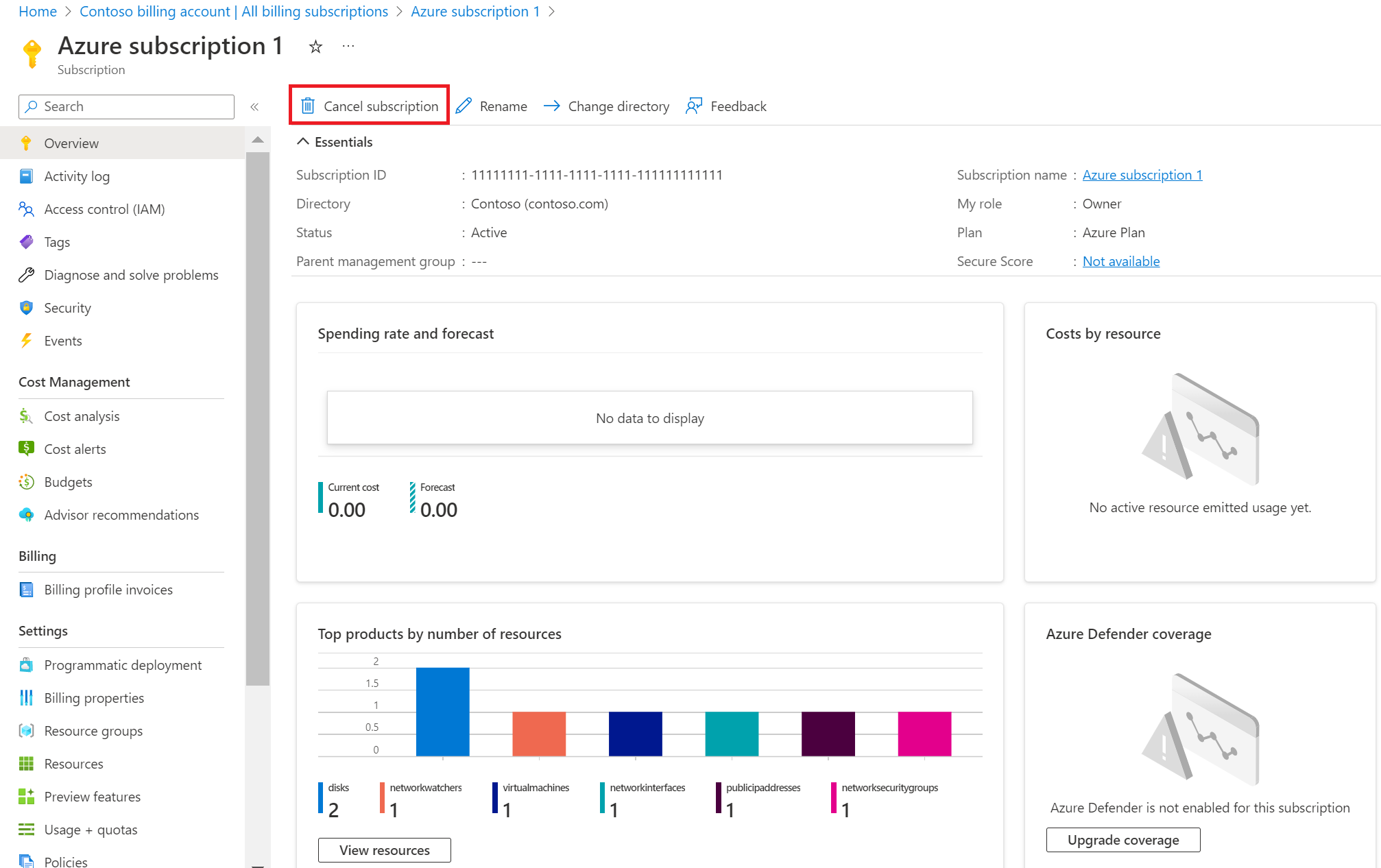
- Sélectionner le motif de la résiliation.
- Si vous avez un plan de support et qu’aucun autre abonnement ne l’utilise, sélectionnez Désactiver le renouvellement automatique. Si d’autres abonnements utilisent le plan de support, désactivez l’option.
- Si vous avez des ressources en cours d’exécution associées à l’abonnement, vous devez sélectionner Désactiver les ressources. Assurez-vous de la sauvegarde des données que vous voulez conserver.
- Sélectionnez Annuler l’abonnement.
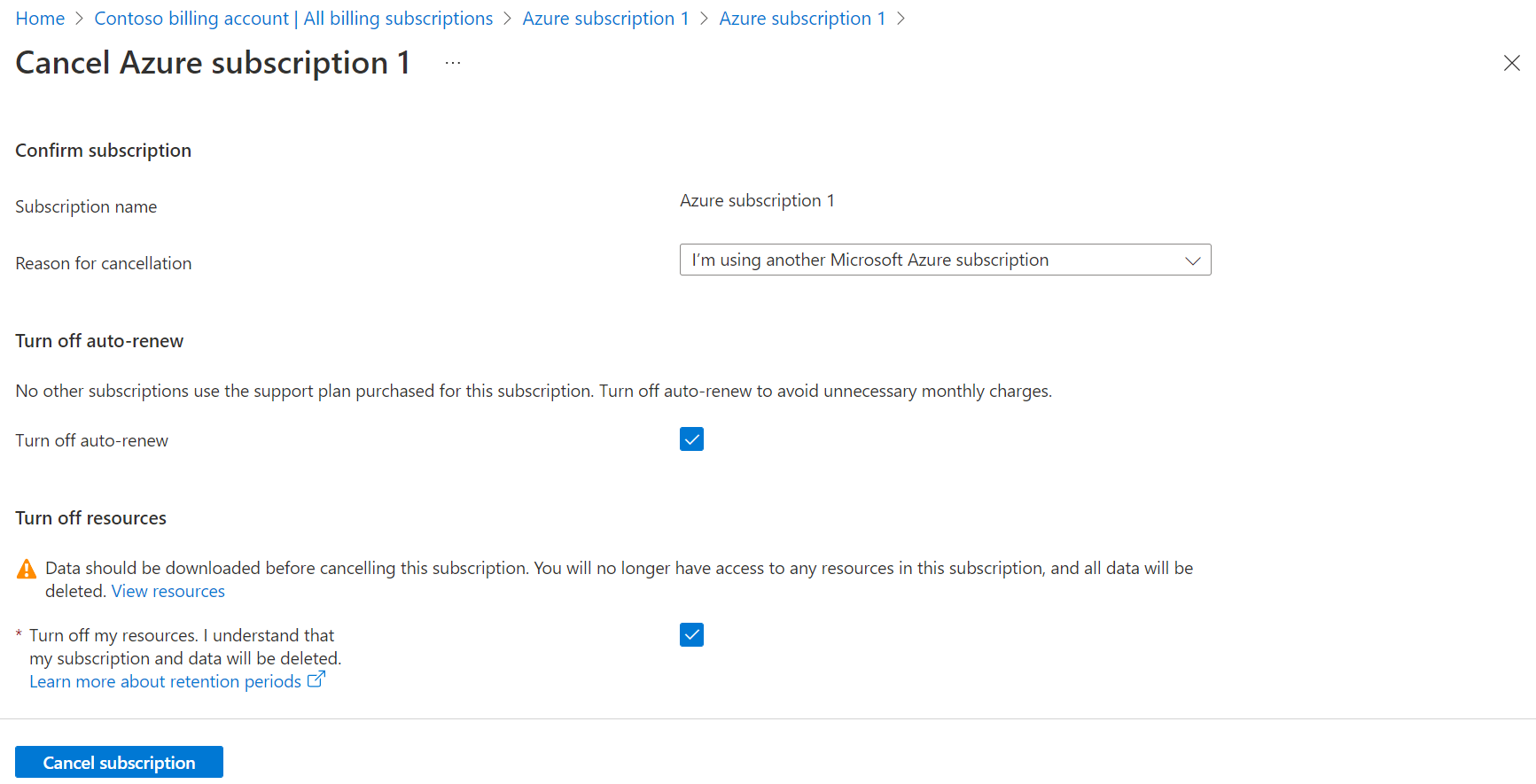
Une fois l’abonnement annulé, une notification indique que la résiliation est terminée.
Si vous avez des frais impayés non encore facturés, l’estimation de ces frais s’affiche. Comme décrit précédemment, vous obtenez une facture finale à la fin de votre cycle de facturation.
Si vous avez des crédits en suspens qui n’ont pas encore été appliqués à votre facture, une estimation des crédits qui s’appliquent à votre facture s’affiche. Pour plus d’informations sur la fréquence de mise à jour des données, consultez Mises à jour et rétention des données de coût et d’utilisation.
L’exemple suivant montre que les crédits ont été appliqués ainsi que les frais estimés en attente. Dans cet exemple, la facture finale est estimée à 50,50 USD.
Notes
Les partenaires peuvent suspendre ou annuler un abonnement si un client leur en fait la demande, en cas de fraude ou d’un défaut de paiement. Pour plus d’informations, consultez Interrompre ou annuler un abonnement.
Que se passe-t-il après l’annulation de mon abonnement ?
Une fois que vous l’annulez, la facturation s’arrête immédiatement. Toutefois, l’annulation peut prendre jusqu’à 10 minutes avant d’être visible sur le portail. Si vous annulez en milieu de période de facturation, nous envoyons la facture finale à la date de facture par défaut à la fin de la période.
Après l'annulation, vos services sont désactivés. Cela signifie que vos machines virtuelles et les adresses IP temporaires sont libérées et que le stockage est en lecture seule. Voici un exemple de fenêtre de résiliation.
Une fois que vous avez annulé un abonnement, votre facturation s’arrête immédiatement. Vous pouvez supprimer votre abonnement directement à l’aide du Portail Azure trois jours après l’avoir annulé, en utilisant l’option Supprimer l’abonnement lorsqu’elle devient disponible. Lorsque votre abonnement est annulé, Microsoft attend entre 30 et 90 jours avant de supprimer définitivement vos données au cas où vous voulez y accéder ou les récupérer. Nous ne vous facturons pas la conservation des données. Pour plus d’informations, consultez Centre de gestion de la confidentialité de Microsoft - Comment nous gérons vos données.
Remarque
Vous devez annuler manuellement vos abonnements SaaS avant celui Azure. Seuls les abonnements SaaS avec paiement à l’utilisation sont automatiquement annulés par le processus d’annulation de l’abonnement Azure.
Supprimer des abonnements
L’option Supprimer l’abonnement est disponible 15 minutes au moins après la résiliation de votre abonnement. En fonction de votre type d’abonnement, vous pouvez ne pas pouvoir pas supprimer un abonnement immédiatement.
- Sélectionnez votre abonnement dans la page Abonnements du portail Azure.
- Sélectionnez l'abonnement que vous souhaitez supprimer.
- En haut de la page d’abonnement, sélectionnez Supprimer.
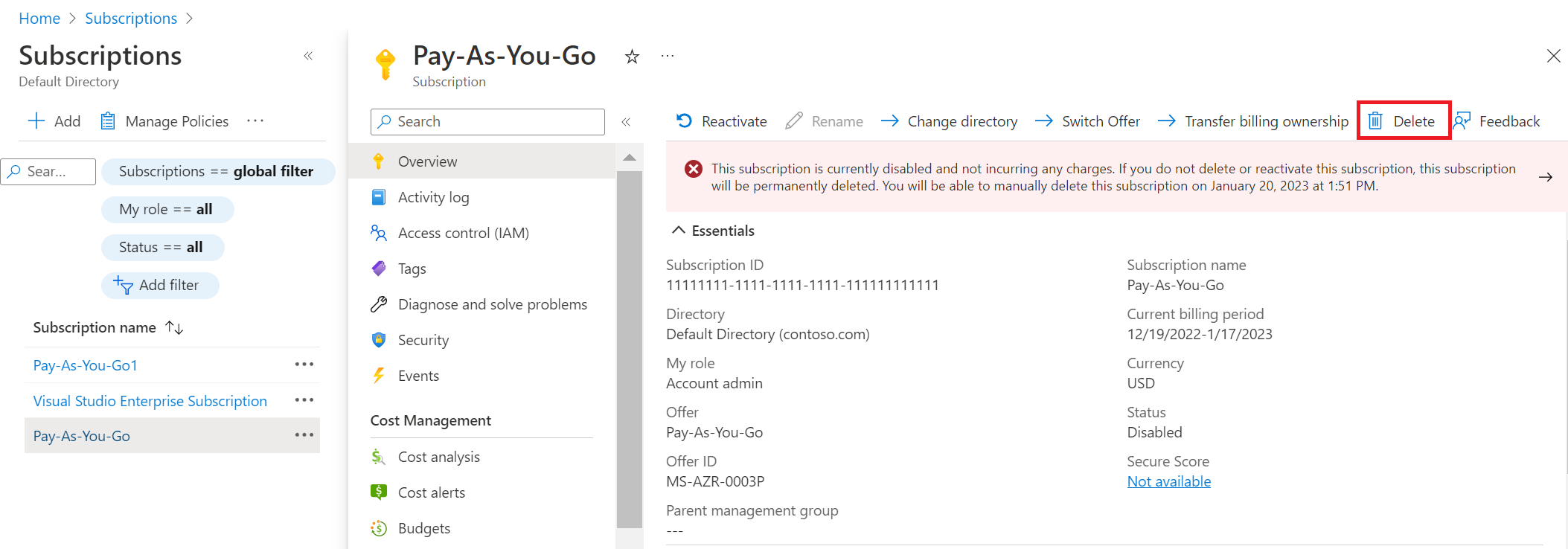
- Si nécessaire, tapez le nom de l’abonnement, puis sélectionnez Supprimer.
- Lorsque toutes les conditions requises sont remplies, vous pouvez supprimer l’abonnement.
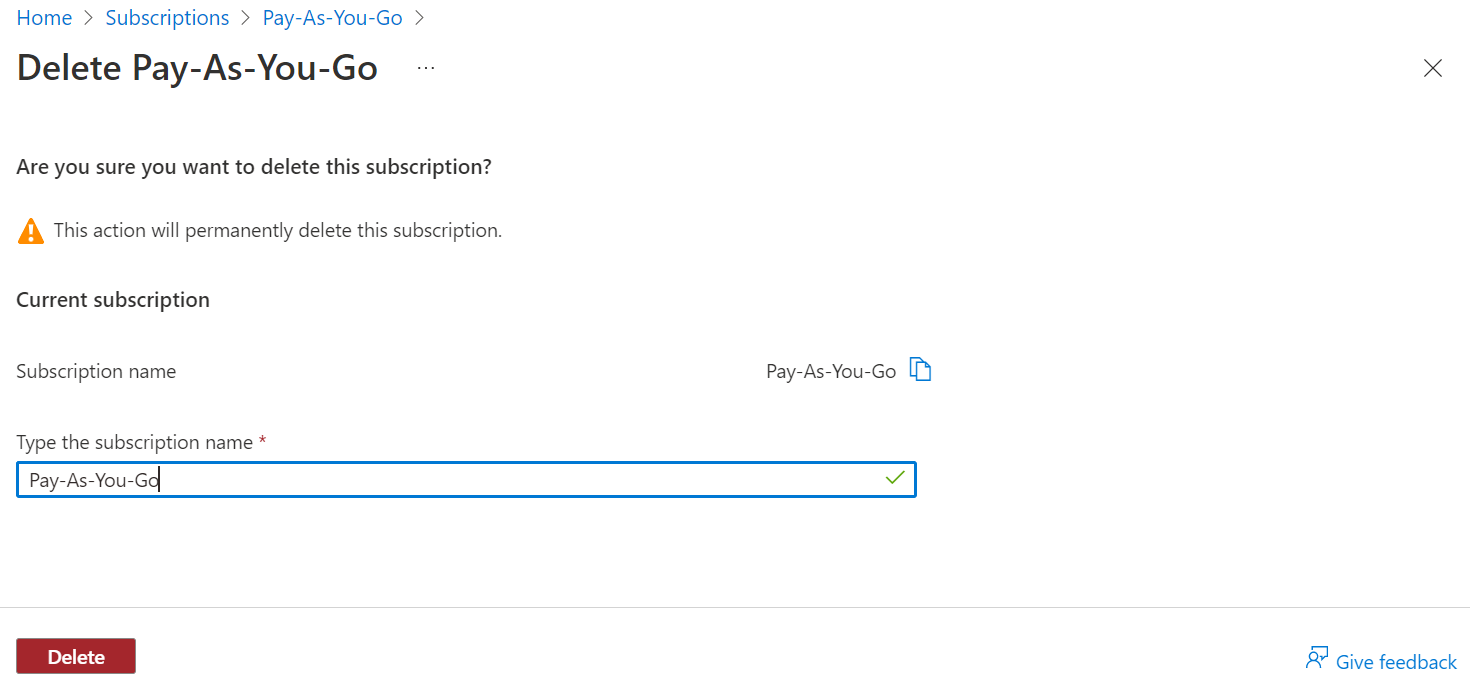
- S’il existe des conditions de suppression requises, mais qu’elles ne sont pas remplies, la page suivante s’affiche.
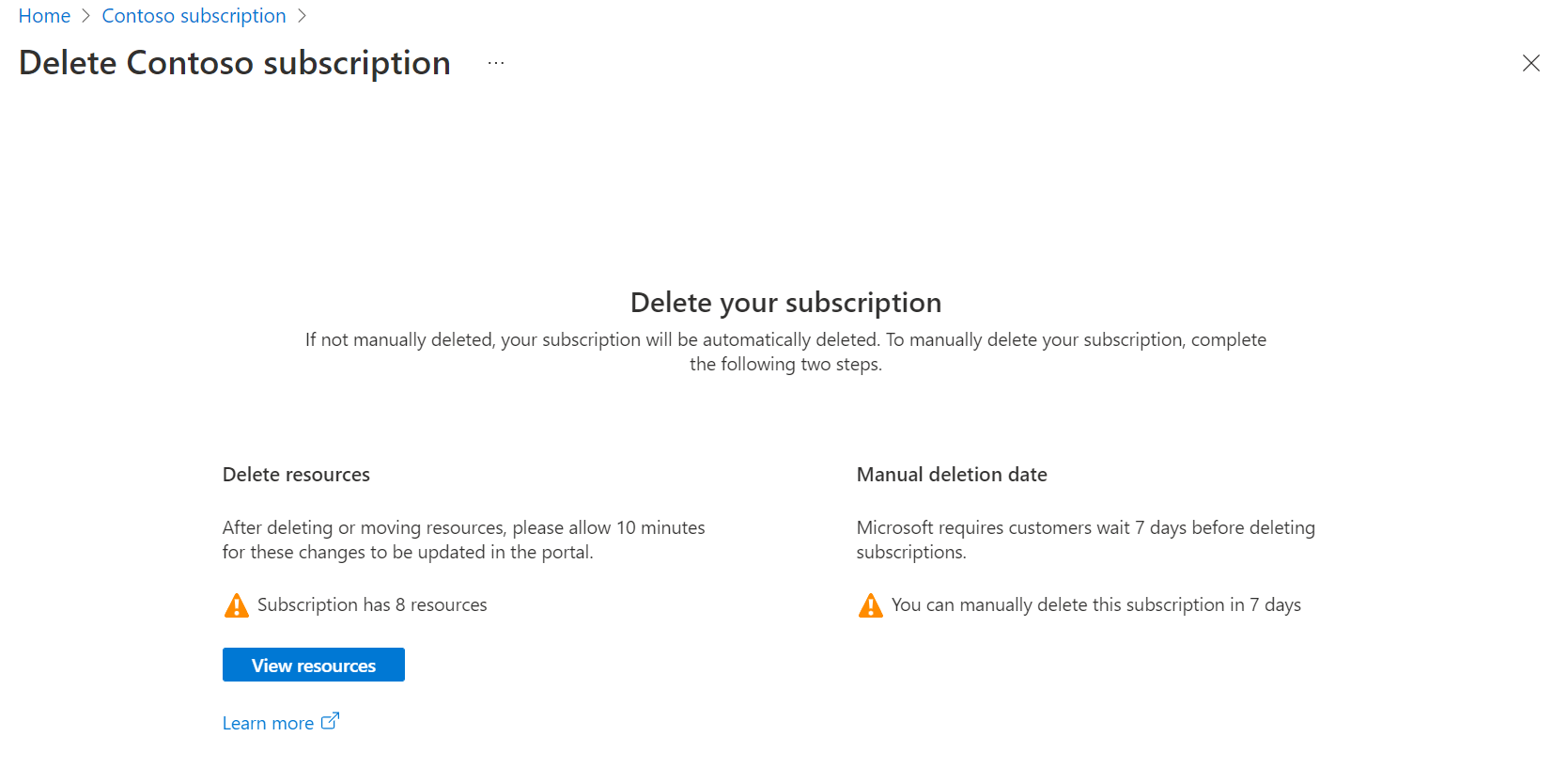
- Si Supprimer des ressources n’affiche pas de coche verte, vous devez supprimer des ressources pour supprimer l’abonnement. Vous pouvez sélectionner Afficher les ressources pour accéder à la page Ressources et supprimer manuellement les ressources. Après la suppression de la ressource, vous devrez peut-être attendre 10 minutes pour que l’état de suppression des ressources soit mis à jour afin de supprimer l’abonnement.
- Si la date de suppression manuelle n’affiche pas de coche verte, vous devez attendre la période requise avant de pouvoir supprimer l’abonnement.
- Lorsque toutes les conditions requises sont remplies, vous pouvez supprimer l’abonnement.
Notes
- Un abonnement est supprimé automatiquement 90 jours après sa résiliation.
- Vous pouvez également contacter le support Microsoft pour vous aider à supprimer un abonnement. Vous devez cependant vous assurer que vous n’avez plus besoin de l’abonnement, car le processus accorde seulement sept jours pour réactiver l’abonnement.
- Si vous avez supprimé toutes les ressources, mais que la page Supprimer votre abonnement indique que vous avez toujours des ressources actives, il est possible que vous ayez des ressources masquées actives. Vous ne pouvez pas supprimer un abonnement si vous avez des ressources masquées actives. Pour les supprimer, accédez à Abonnements> , sélectionnez l’abonnement >Ressources. En haut de la page, sélectionnez Gérer l’affichage, puis Afficher les types masqués. Ensuite, supprimez les ressources.
- Si vous avez désactivé votre abonnement Accès à Azure Active Directory, il sera automatiquement supprimé après 90 jours d’annulation. Aucune action manuelle n’est nécessaire pour le supprimer.
Réactiver un abonnement
Si vous annulez par inadvertance votre abonnement assorti d’un paiement à l’utilisation, vous pouvez le réactiver dans le portail Azure.
Si votre abonnement n’est pas un abonnement assorti d’un paiement à l’utilisation, contactez le support dans les 90 jours suivant l’annulation pour le réactiver.
Pourquoi ne puis-je pas voir l’option Annuler l’abonnement sur le portail Azure ?
Vous ne disposez pas des autorisations requises pour annuler un abonnement. Consultez Qui peut annuler un abonnement pour obtenir une description des personnes en mesure d’annuler différents types d’abonnements.
Comment supprimer mon compte Azure ?
Je dois supprimer mon compte, y compris toutes mes informations personnelles. J’ai déjà annulé mes abonnements actifs (essai gratuit). Je n’ai pas d’abonnement actif et je souhaiterais supprimer mon compte dans son intégralité.
Si vous disposez d’un compte Microsoft Entra par l’intermédiaire de votre organisation, l’administrateur Microsoft Entra peut supprimer le compte. Une fois ce délai passé, vos services sont désactivés. Cela signifie que vos machines virtuelles et les adresses IP temporaires sont libérées et que le stockage est en lecture seule. En résumé, une fois que vous l’annulez, la facturation s’arrête immédiatement.
Si vous ne possédez pas de compte Microsoft Entra par l’intermédiaire de votre organisation, vous pouvez résilier et supprimer vos abonnements Azure, puis supprimer votre carte de crédit du compte. Si l’action ne supprime pas le compte, elle le rend inutilisable. Vous pouvez aller plus loin et supprimer également le compte Microsoft associé s’il n’est pas utilisé à d’autres fins.
Comment annuler un compte Visual Studio Professional ?
Consultez l’article Renouvellement et annulation. Si vous avez des abonnements Azure pour Visual Studio, ceux-ci doivent également être annulés et supprimés.
Quels sont les frais de transfert de données appliqués pour sortir toutes les données d’Azure ?
Azure propose désormais des sorties gratuites pour les clients quittant Azure lorsqu’ils transfèrent leurs données via Internet vers un autre fournisseur de cloud ou un centre de données local. Utilisez ces étapes pour envoyer votre demande de sortie gratuite.
Création d’une demande de support
- Pour signaler votre intention de quitter Azure et pour nous permettre de répondre à votre demande, créez une demande auprès du Support Azure et fournissez :
- Votre ID d’abonnement ou ID d’inscription
- Date à laquelle vous prévoyez de commencer votre transfert
- Estimation de la quantité de données que vous envisagez de sortir
- Une fois que votre demande est enregistrée auprès du Support Azure, vous avez 60 jours à compter de la date de début du transfert de données que vous avez indiquée pour sortir vos données d’Azure. Si vous avez besoin de plus de 60 jours pour sortir vos données, incluez une vue d’ensemble de votre planning de migration dans votre demande de support Azure initiale.
- Après avoir sorti vos données, annulez tous les abonnements associés à votre compte.
- Contactez le Support Azure et créez une demande de réclamation de crédit au niveau de la facture pour vos frais de sortie engagés quand vous quittez le service. Vous pouvez rouvrir votre demande de support initiale (étape 1) ou créer une nouvelle demande de support Azure. Un ajustement de crédit au niveau de la facture est appliqué au solde existant.
Qualifications
- Vous devez prévenir le Support Azure de votre intention de quitter Azure en créant une demande de support décrite précédemment (étape 1).
- Vous devez annuler tous les abonnements Azure associés à votre compte une fois vos données transférées avant de pouvoir demander votre crédit au niveau de la facture.
- Vous recevez un crédit d’une durée maximale de 60 jours calendaires de frais de sortie à compter de la date que vous avez spécifiée comme date de début de transfert.
- Les frais standard pour les services Azure et le transfert de données sortant de services spécialisés, notamment Express Route, Express Route Direct, VPN, Azure Front Door et Azure Content Delivery Network (CDN), ne sont pas inclus dans cette offre de crédit. Seuls les frais de sortie découlant de l’enlèvement des données Stockage Azure d’Azure sont éligibles à des crédits.
- Azure examine votre demande pour vérifier que les conditions requises sont remplies. Si nous déterminons que la demande du client ne suit pas le processus documenté, nous pouvons ne pas émettre la demande de crédit.
- Azure est susceptible d’apporter des modifications concernant la stratégie de crédit de sortie dans le futur.
- Si un client achète des services Azure par l’intermédiaire d’un partenaire, ce dernier est responsable du processus de demande de crédit, du transfert de données, de l’annulation des abonnements applicables et de l’émission de crédit au client.
Contenu connexe
- Si nécessaire, vous pouvez réactiver un abonnement avec paiement à l’utilisation dans le portail Azure.